苹果手机怎么让电脑连接热点 iPhone热点USB连接教程
更新时间:2024-04-25 14:59:51作者:yang
苹果手机作为一款功能强大的智能手机,除了自身的网络功能外,还可以作为热点分享网络给其他设备使用,如果你想让电脑连接苹果手机的热点,可以通过USB连接的方式实现。下面将为大家介绍iPhone热点USB连接的具体教程。通过这种方式,你可以方便地在没有Wi-Fi网络的情况下,让电脑通过手机的网络进行上网。
操作方法:
1.网上搜索“iTunes”,进入官网,点击下载安装“iTunes”工具,如下图所示。
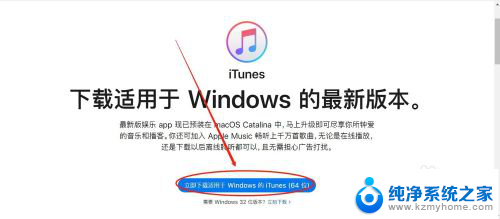
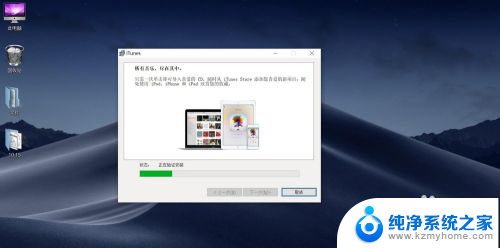
2.点击桌面“iTunes”图标,打开“iTunes”工具。点击“继续”允许电脑访问iPhone,接着手机端授权即可。
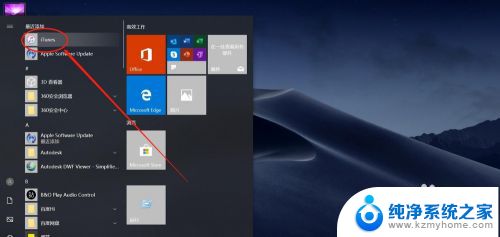
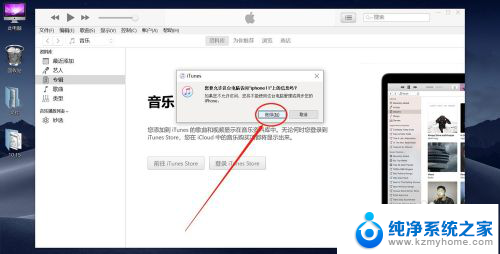
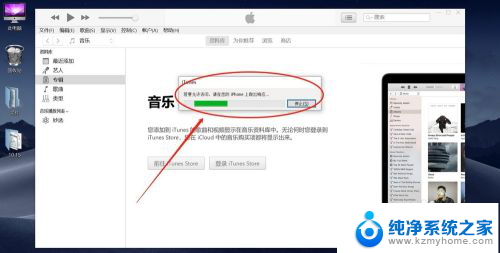
3.iPhone使用数据线连接电脑,手机端点击“信任”,设置“设备密码”,授权信任电脑。
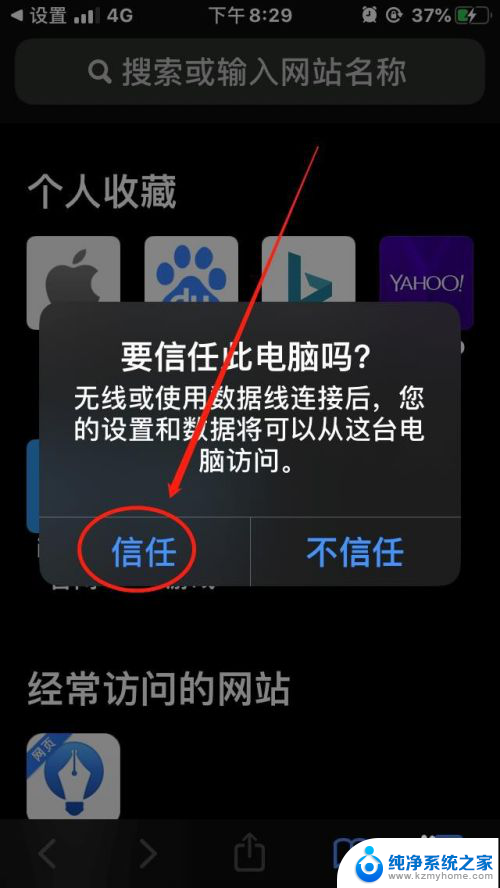
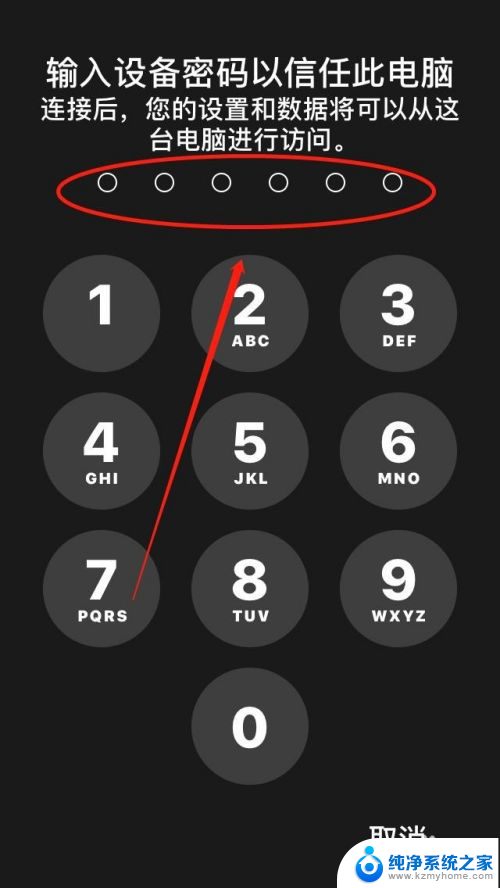
4.接下来需要开启iPhone热点,点击手机“设置”——“个人热点”——“允许其他人加入”——“仅USB”。如下图所示。
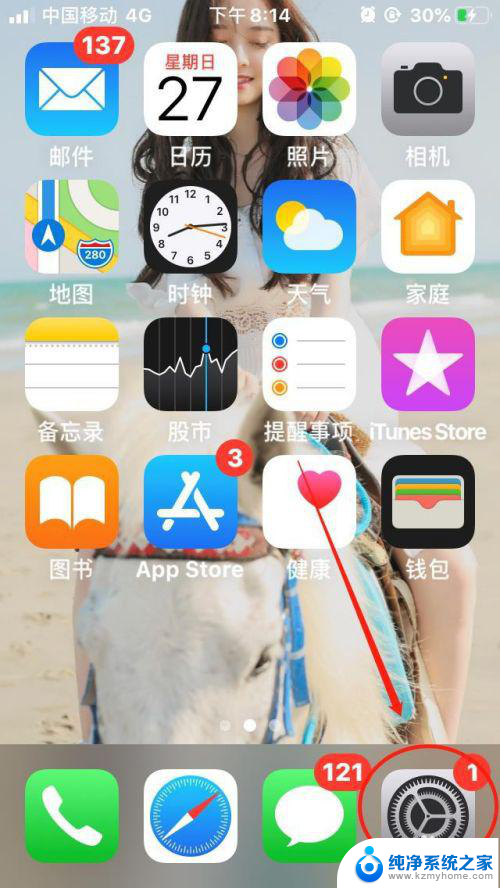
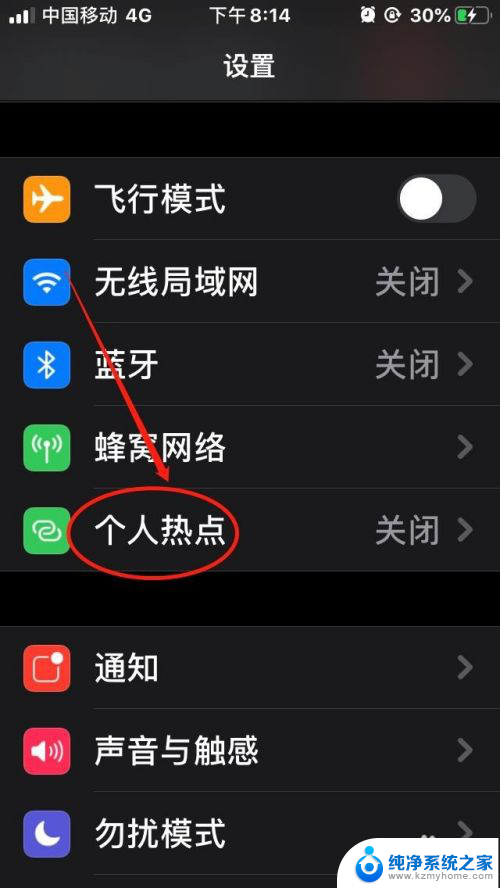
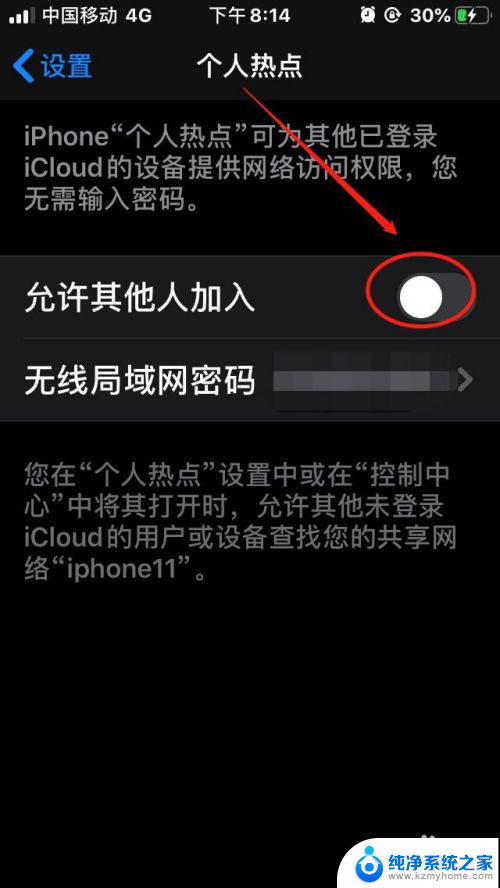
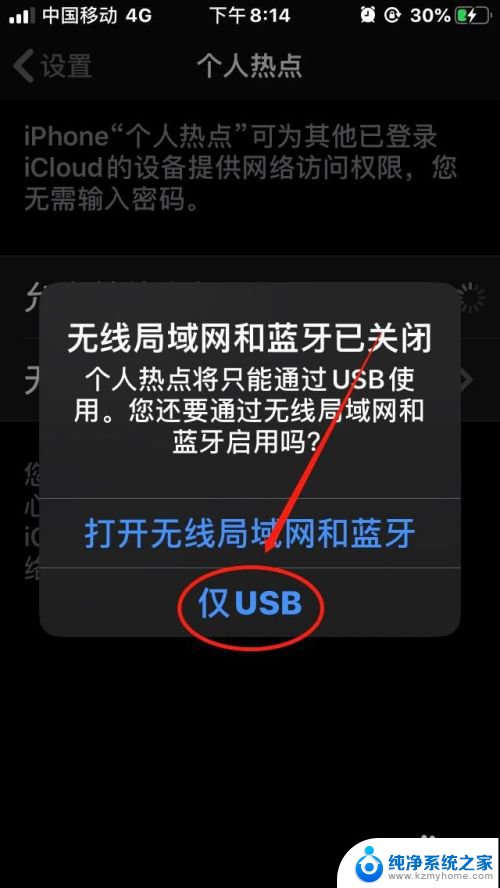
5.以上“电脑端、手机端”操作完成后,电脑即可自动通过USB连接iPhone热点。可以展开任务栏“无线网络列表”和控制面板“网络连接”中查看连接情况,如下图所示。
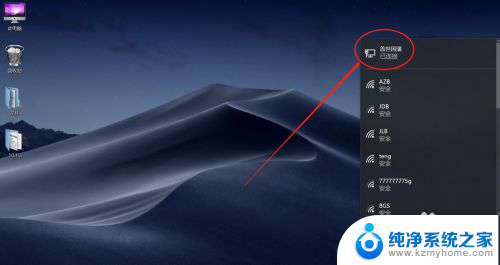
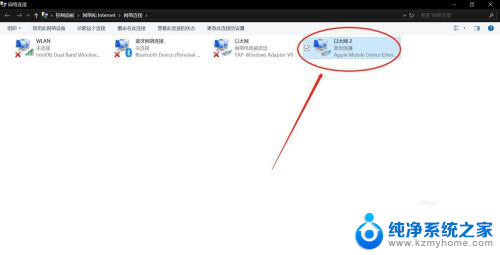
以上就是苹果手机如何连接电脑热点的全部内容,如果遇到这样的问题,您可以尝试使用以上方法来解决,希望对您有所帮助。
苹果手机怎么让电脑连接热点 iPhone热点USB连接教程相关教程
- 苹果开热点连不上 苹果iPhone手机开热点电脑连接不上
- 如何让电脑连上手机热点 电脑连接手机热点教程
- 为什么电脑不能连接苹果手机热点 苹果iPhone手机开热点电脑连接不上怎么办
- 苹果电脑连接不上手机热点 苹果iPhone手机开热点电脑无法连接怎么解决
- 电脑怎么热点连接手机 台式电脑连接手机热点教程
- 电脑如何连接移动热点 电脑连接手机热点教程
- 如何让台式电脑连接手机热点 台式电脑如何连接手机热点
- 热点链接怎么连接 手机热点连接教程
- 连不上iphone的热点 iPhone手机开热点后电脑无法连接怎么办
- 如何手机开热点给电脑用 手机热点连接电脑教程
- windows咋关闭呢 关笔记本电脑的步骤
- 怎么样切换windows版本 笔记本电脑系统更换步骤
- 电脑windows密码怎么找回 笔记本电脑忘记登录密码怎么办
- windows 10屏保怎么设置 电脑屏幕屏保自定义设置
- 键盘上有win这个键吗 win键是哪个键
- wind7电脑开机黑屏 电脑桌面黑屏但能听到声音怎么办
电脑教程推荐